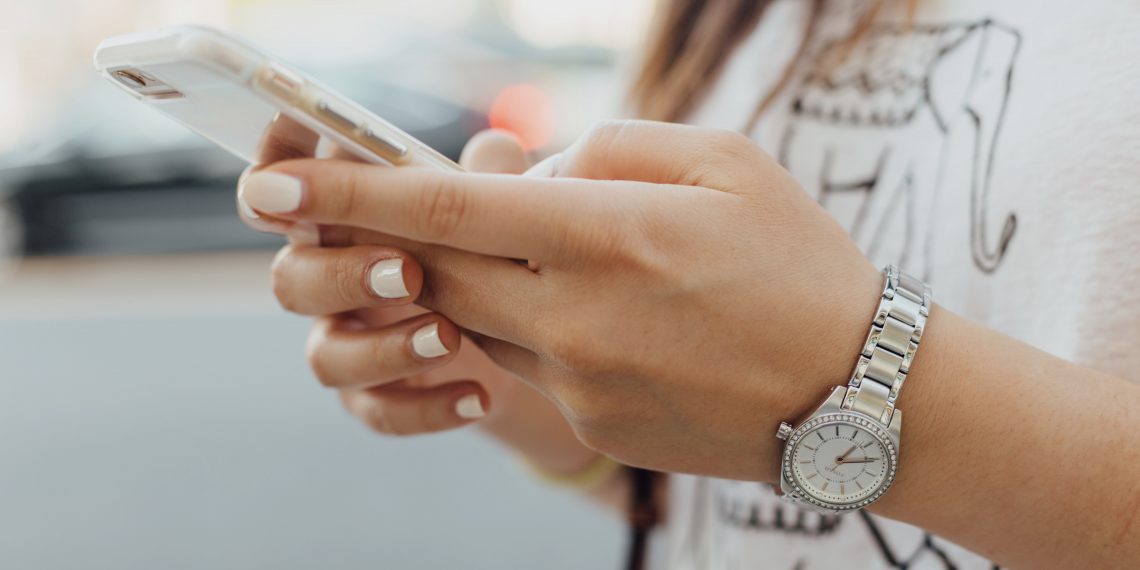
Лайфхакер
Что происходит при блокировке контактов на iPhone
by Дарья ГромоваИ два способа это сделать.
Вы когда-нибудь задумывались, что на самом деле происходит, когда вы блокируете кого-то на iPhone? Знание этих признаков также поможет распознать, что кто-то добавил в чёрный список вас самих.
Запретить взаимодействие с вами конкретного пользователя можно через приложения «Сообщения» или «Телефон» / FaceTime. Результат при этом одинаков: контакт блокируются во всех трёх приложениях одновременно. Тем не менее, это не помешает человеку попытаться связаться с вами. И он не услышит сообщение «Ваш номер был заблокирован» — а будет лишь удивляться, почему вы игнорируете его сообщения и звонки.
Блокировка через «Сообщения»
Откройте чат с нужным пользователем, нажмите на его имя или номер в верхней части экрана и нажмите на иконку ⓘ, чтобы открыть контакт. Снова нажмите на имя или номер и пролистайте вниз до пункта «Заблокировать абонента». Готово!
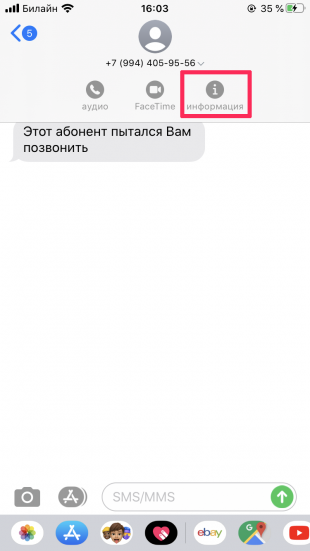
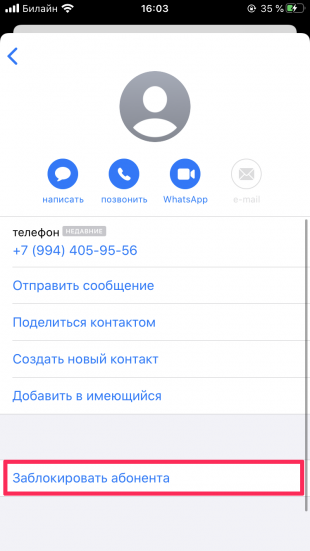
Когда заблокированный абонент попробует вам написать, на iOS он не увидит статут «Доставлено», а пузырёк сообщения может сменить цвет с синего на зелёный (это означает, что вместо iMessage отправляется обычное SMS). Вы это сообщение не увидите.
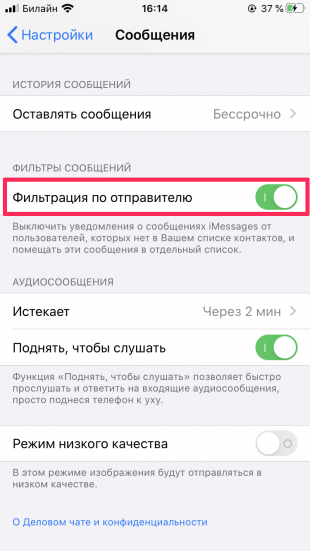

В «Сообщениях» также есть функция группировки SMS и iMessage от незнакомых людей. Для этого в настройках откройте «Сообщения» → «Фильтрация по отправителю». После этого такие сообщения будут появляться в отдельной вкладке, и вы не получите уведомления о них. Хотя большинство компаний и магазинов определяется автоматически, у этой функции есть определённое неудобство: вы можете пропустить сообщение от курьера или небольшого магазинчика, в котором вы сделали заказ.
Блокировка через «Телефон» / FaceTime
Здесь принцип такой же: откройте приложение, найдите звонок от контакта и нажмите на иконку ⓘ около него. Пролистайте вниз и выберите «Заблокировать абонента».
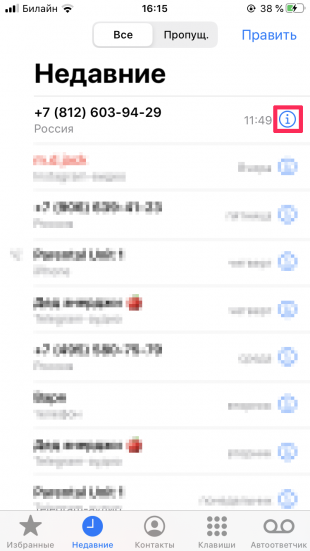
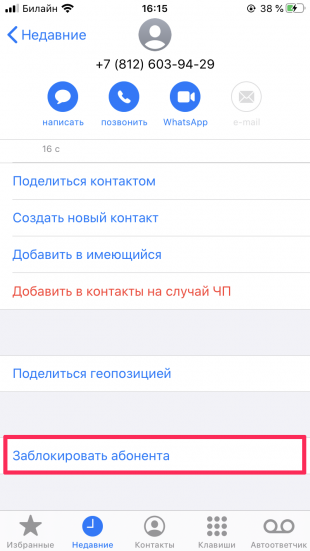
Чтобы просматривать список заблокированных, в настройках откройте «Сообщения», «Телефон» или FaceTime. В разделе «Заблокированные контакты» вы увидите список всех, кого когда-либо блокировали — и получите возможность вытащить контакт из чёрного списка, если захотите.
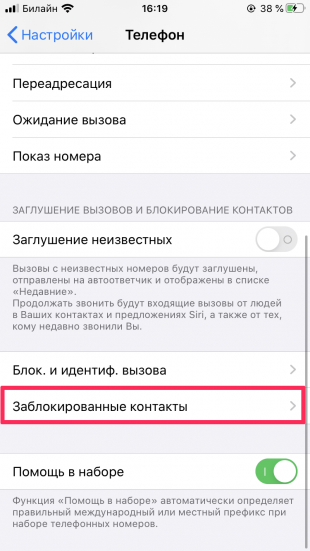
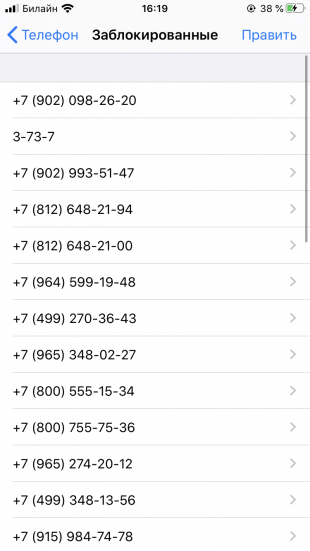
Звонки от заблокированных пользователей смартфон сразу будет переводить на автоответчик. Вы же увидите в разделе автоответчика новую папку «Заблокированные». Вы не получите уведомлений о новых записях, поэтому единственный способ — проверять голосовую почту вручную.